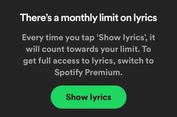5 Cara Mengatasi Foto Profil yang Buram saat Digunakan di WhatsApp

KOMPAS.com - Pernahkah Anda saat mengunggah foto profil di WhatsApp, hasil foto menjadi buram? Padahal foto yang terunggah memiliki kualitas asli yang bagus dan tinggi. Masalah ini biasanya tak jarang dirasakan juga oleh banyak pengguna.
Namun perlu diketahui juga bahwa foto profil yang buram tersebut disebabkan oleh terjadinya kompresi gambar secara otomatis oleh WhatsApp. Saat pengguna mulai mengunggah foto profil dengan resolusi lebih dari 500 x 500 piksel, maka WhatsApp secara otomatis akan mengompres kualitas gambar tersebut.
Kompresi gambar ini berguna untuk efisiensi data dan penghematan ruang penyimpanan di WhatsApp. Maka dari itu, apabila pengguna ingin mengunggah foto profil tidak buram, dapat mengedit foto terlebih dahulu melalui aplikasi pengeditan foto serta menyesuaikan resolusi gambarnya.
Selain melakukan pengeditan foto, Anda dapat mengatasinya dengan cara-cara di bawah ini. Berikut ini KompasTekno merangkum tutorialnya.
Baca juga: 5 Tips dari Pakar untuk Menghindari Penipuan Kerja Freelance di WhatsApp
Menghapus cache WhatsApp
Bisa jadi cache WhatsApp yang menumpuk menyebabkan foto profil buram. Untuk mempercepat kinerja aplikasi, WhatsApp menyimpan gambar, video, dan pesan di cache-nya.
Namun, hal ini dapat menyebabkan gambar profil buram jika cache menjadi terlalu besar atau rusak. Untuk menghapus cache, berikut ini caranya:
- Buka pengaturan
- Pilih "Aplikasi" > "Kelola Aplikasi"
- Pilih "WhatsApp"
- Pilih "Hapus data" dan klik "Bersihkan cache"
- Sebagai informasi, hal ini dilakukan pada ponsel Xiaomi Redmi Note 10S
Mengedit foto profil
Untuk meningkatkan kualitas gambar, pengguna dapat mengedit foto profil terlebih dahulu. Anda bisa menggunakan berbagai aplikasi edit foto untuk mempertajam gambar, salah satunya menggunakan Adobe Lightroom yang bisa diunduh di Play Store (Android) dan App Store (iOS).
Setelah mengeditnya dengan mempertajam foto, filter, dan lain sebagainya, cobalah untuk mengunggah foto profil WhatsApp.
Mengubah format gambar
Opsi lain yang bisa dilakukan adalah mencoba untuk mengubah format foto/gambar. Berbagai format gambar didukung oleh WhatsApp, termasuk JPEG, PNG, dan GIF. Secara umum, gambar profil sebaiknya dalam format JPEG karena ini yang paling umum digunakan. Periksa format gambar yang Anda miliki.
Apabila Anda menggunakan gambar dengan format yang berbeda, bisa jadi akan membuat foto profil tampak buram. Maka dari itu Anda dapat mengubah format gambar/foto menggunakan aplikasi edit foto.
Hindari membagikan foto melalui WA
Apabila Anda membagikan foto melalui aplikasi pesan instan seperti WhatsApp sebelum menggunakannya sebagai foto profil, kemungkinan besar konten media tersebut akan mengalami kompresi.
WhatsApp melakukannya demi memastikan pengalaman pengguna yang lancar, walaupun mengorbankan sebagian kualitas foto dan video. Jika Anda berbagi foto melalui WhatsApp sebelum mempostingnya, kemungkinan besar konten tersebut akan mengalami kompresi awal.
Ketika Anda kemudian memposting foto yang telah dikompresi tersebut di WhatsApp, ada kemungkinan foto tersebut akan menjadi buram atau pecah-piksel karena adanya kompresi tambahan yang dilakukan oleh WhatsApp.
Sebagai alternatif, Anda dapat mempertimbangkan untuk berbagi file melalui Bluetooth atau mengunggahnya melalui layanan seperti Google Drive atau iCloud.
Update aplikasi
Apabila Anda sudah mencoba berbagai cara di atas dan foto profil masih tampak buram, bisa jadi terjadi bug atau versi aplikasi yang masih lama. Solusinya, Anda bisa melakukan update aplikasi dengan versi terbaru di Play Store (Android) atau App Store (iOS).
Baca juga: Kenapa Telepon WhatsApp Menghubungkan Ulang padahal Jaringan Bagus?
Itulah cara mengatasi foto yang buram saat digunakan di profi WhatsApp. Apabila Anda mengalami masalah yang sama dalam mengunggah konten di WA, salah satunya status WA yang buram, dapat menyimak cara mengatasinya pada artikel “4 Cara Mengatasi Status WA yang Pecah Saat Diunggah”. Semoga membantu.
Simak breaking news dan berita pilihan kami langsung di ponselmu. Pilih saluran andalanmu akses berita Kompas.com WhatsApp Channel : https://www.whatsapp.com/channel/0029VaFPbedBPzjZrk13HO3D. Pastikan kamu sudah install aplikasi WhatsApp ya.